Painel de ativos
Adicione ativos à sua pasta ou visualização usando o painel de ativos.
Clique em Mostrar ativos no canto inferior esquerdo de uma pasta para abrir o painel de ativos. Você precisa estar no modo de edição.
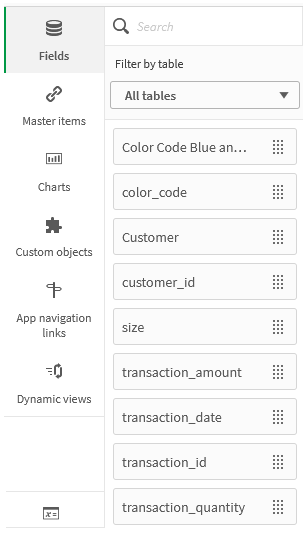
Dependendo da sua configuração do Qlik Sense, talvez nem todos os ativos estejam disponíveis.
Campos
Campos representam os dados disponíveis no seu aplicativo. Arraste um campo até uma pasta para criar visualizações com sugestões de gráficos. Arraste um campo até uma visualização para adicioná-lo a essa visualização.
Além disso, clique com o botão direito nos campos para fazer o seguinte:
-
Criar uma nova dimensão principal. Consulte: Criando uma dimensão mestre a partir de um campo
-
Criar uma nova medida mestre. Consulte: Criando uma medida mestre a partir de um campo
-
Criar uma medida de calendário. Consulte: Criar medidas de calendário
-
Visualizar configurações de campos. Consulte: Sempre um valor selecionado
Data e hora
Todos os campos de data são marcados com e podem ser expandidos para usar atributos de data e hora do campo. Atributos de data e hora são criados automaticamente quando você usa o Gerenciador de dados. Se você tiver usado o script de carregamento de dados para carregar dados, precisará criar os atributos de data e hora usando campos derivados.
Consulte: Campos de data e hora
Mapear dados
Todos os campos reconhecidos como geopontos em visualizações do mapa estão marcados com .
Consulte: Carregando seus próprios dados de mapa
Itens mestre
Crie dimensões, medidas e visualizações como itens mestres que podem ser reutilizados no seu aplicativo.
Consulte:
Gráficos
Arraste gráficos até a sua pasta para criar visualizações.
Consulte: Visualizações
Objetos personalizados
Aprimore seus aplicativos com visualizações personalizadas.
Consulte: Criando uma visualização usando um objeto personalizado
Links de navegação do aplicativo
Crie aplicativos sob demanda usando links de navegação de aplicativos. Aplicativos sob demanda carregam um subconjunto dos dados que são carregados de maneira agregada por um aplicativo de seleção.
Consulte: Criando um aplicativo On-demand
Exibições dinâmicas
Crie exibições dinâmicas para consultar e visualizar subconjuntos relevantes de conjuntos de dados grandes em gráficos que podem ser atualizados dinamicamente à medida que seleções são feitas.
Consulte: Gerenciando dados com exibições dinâmicas
Variáveis
Clique em para abrir o diálogo de variáveis.
Consulte: Diálogo Variáveis
Pesquisar
Encontre ativos usando o campo de busca. Quando você começar a digitar no campo de pesquisa, todos os itens que tenham um nome ou uma tag contendo os caracteres de busca são apresentados.
Consulte: Pesquisando no painel de ativos
